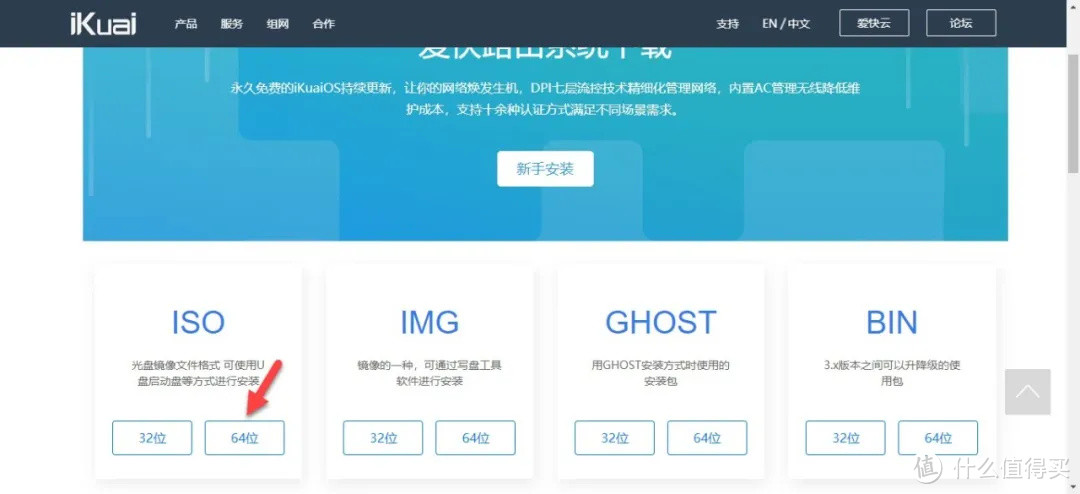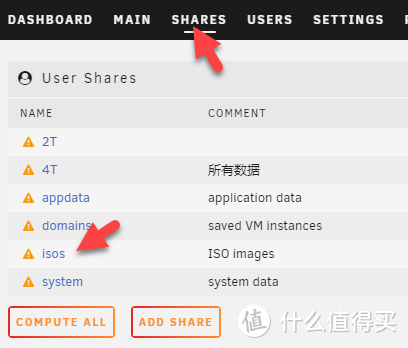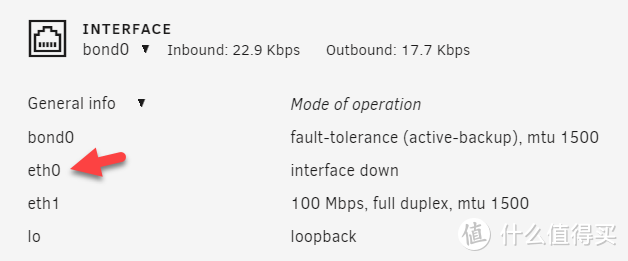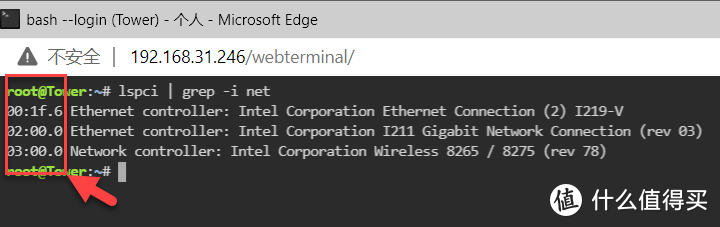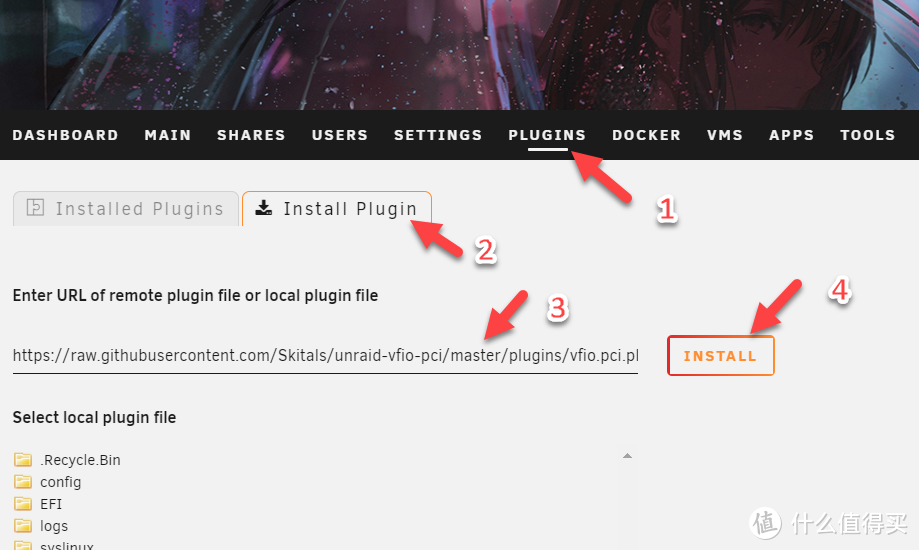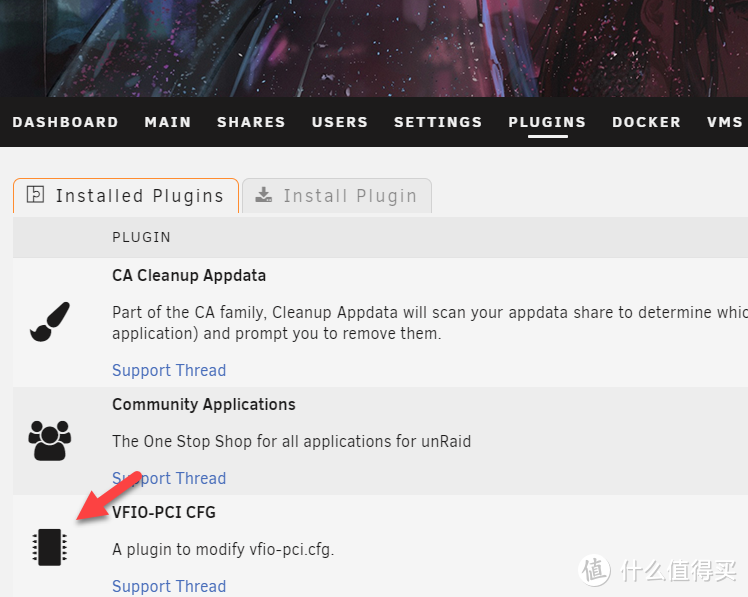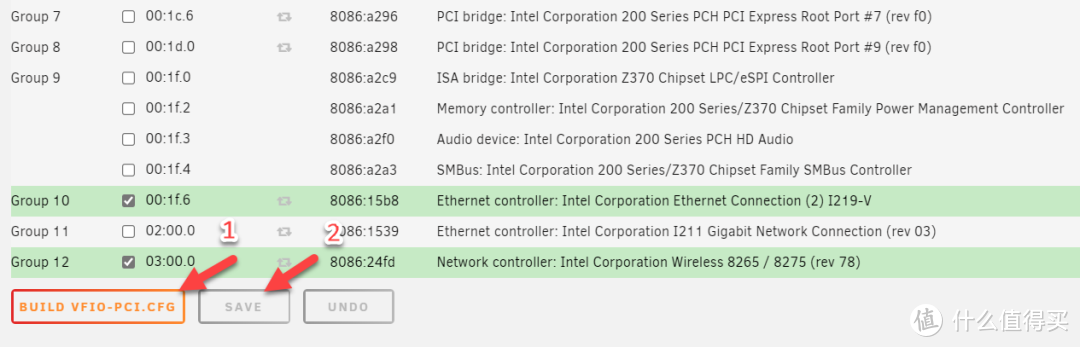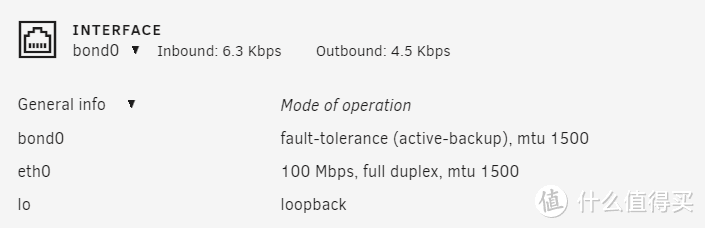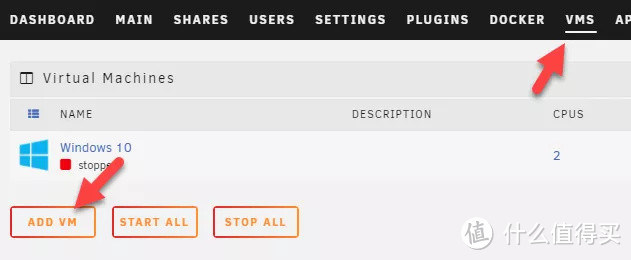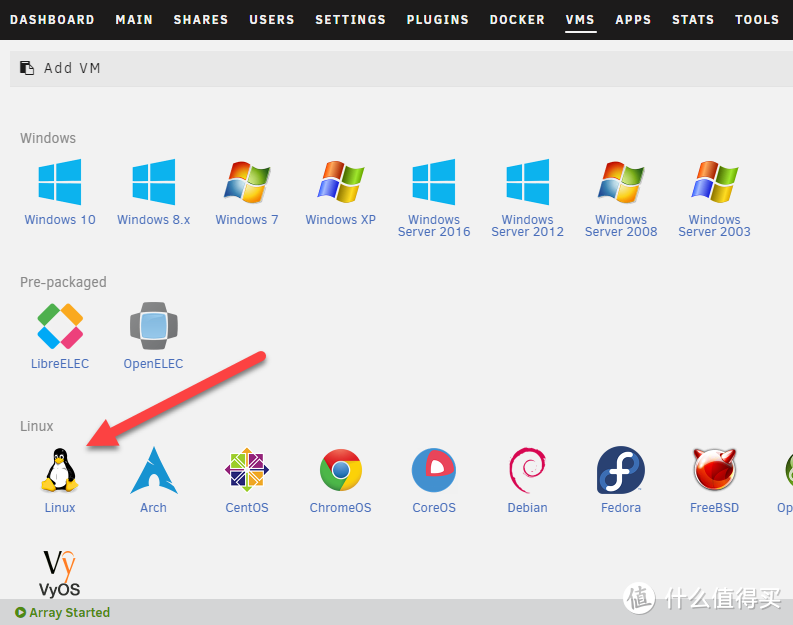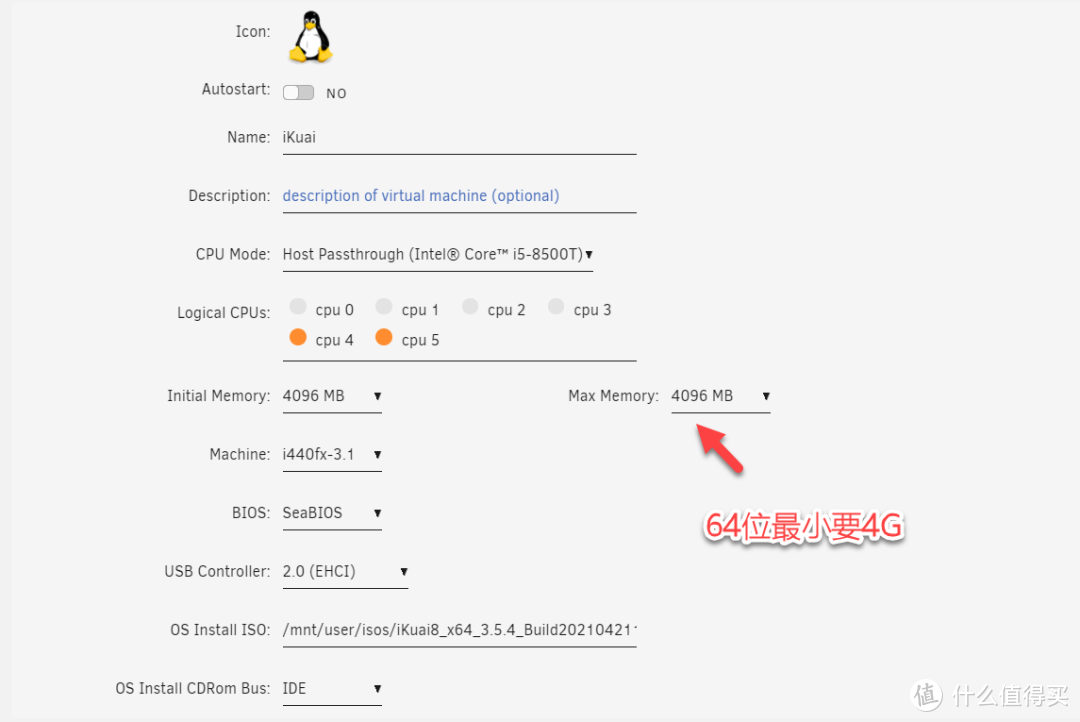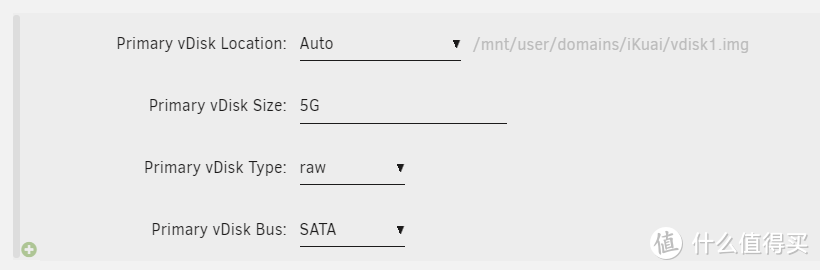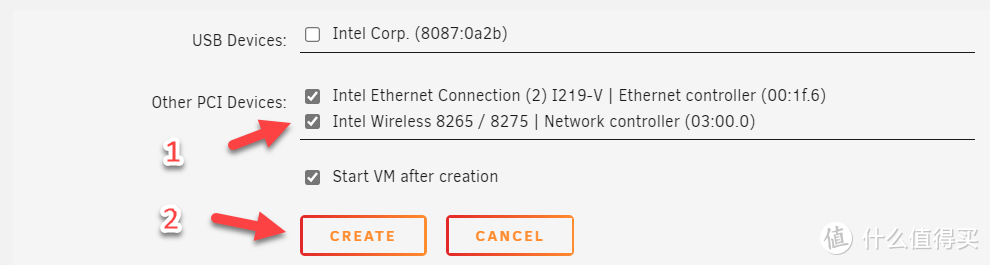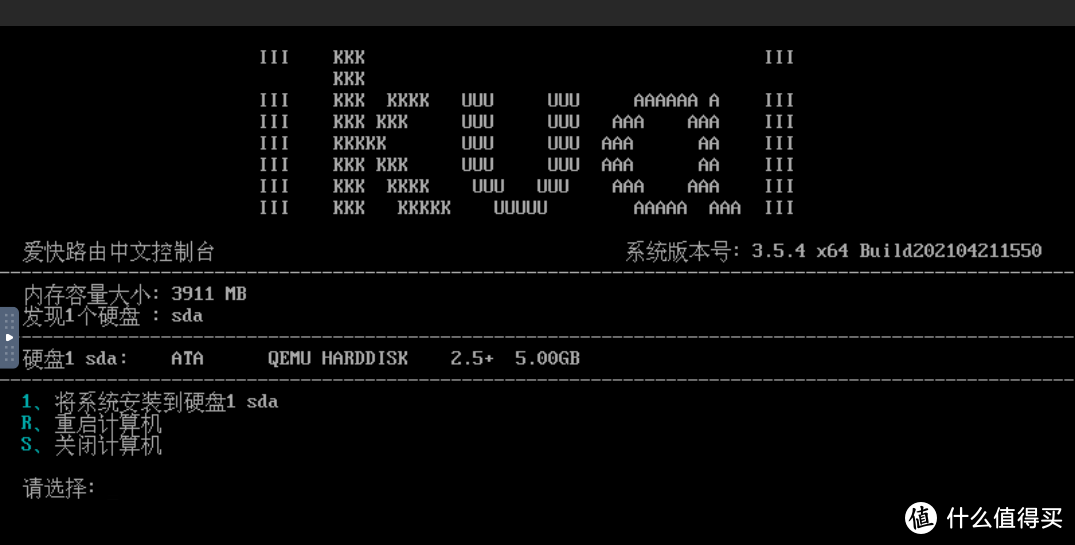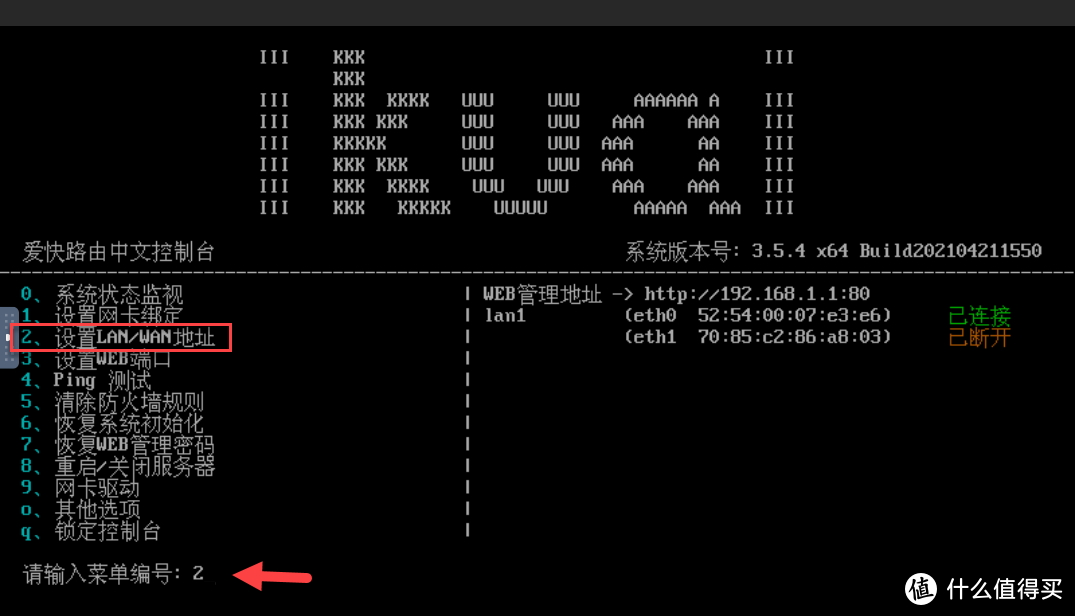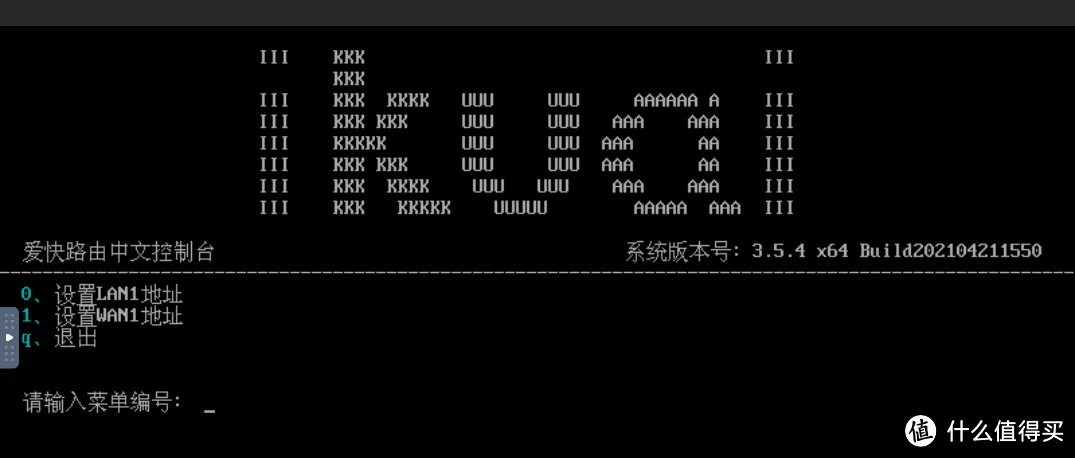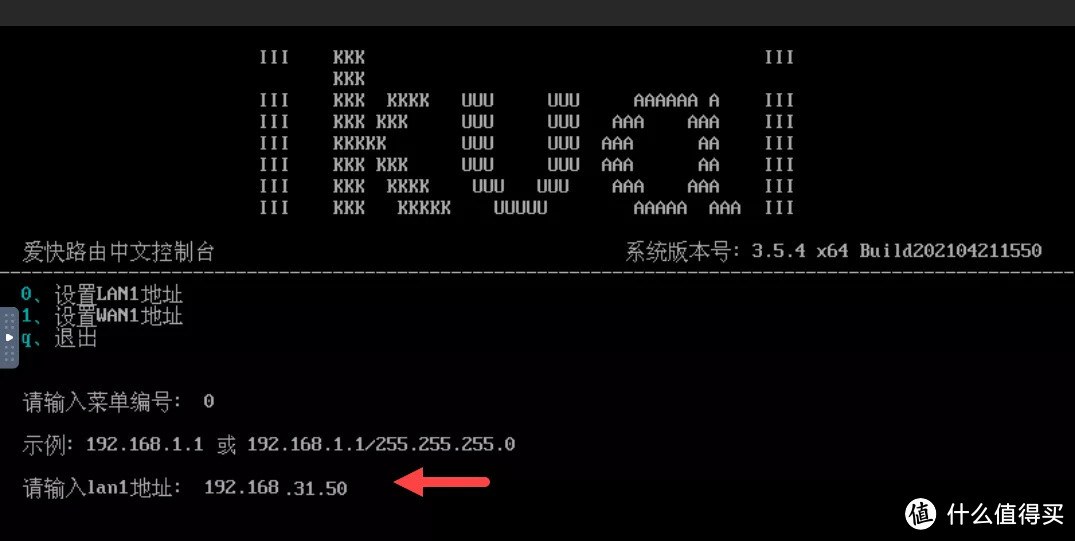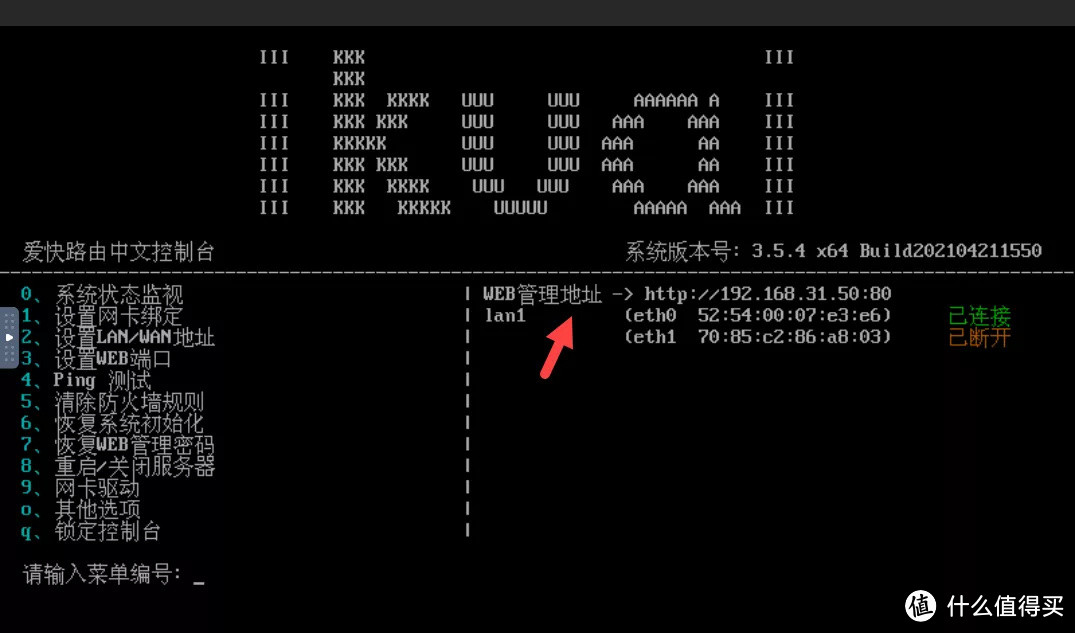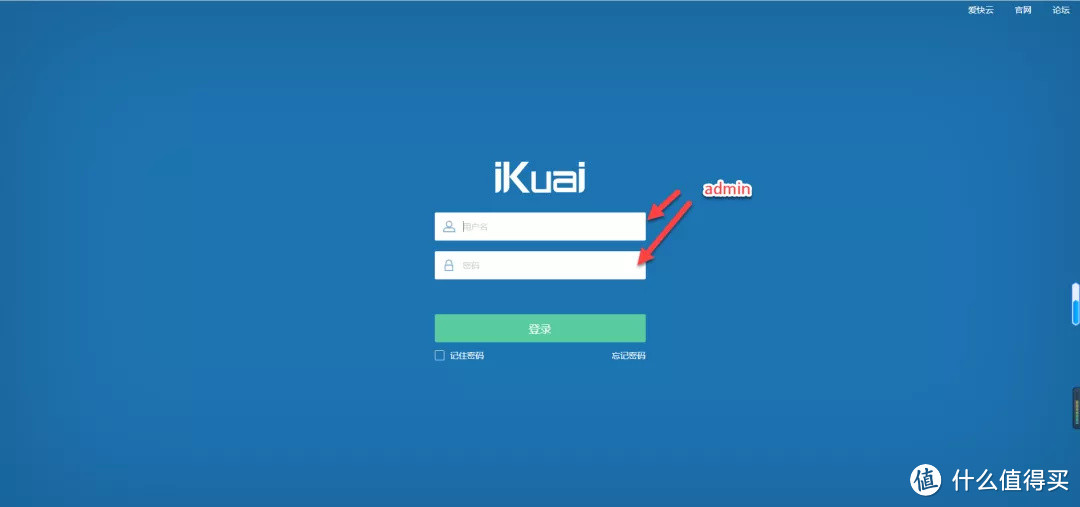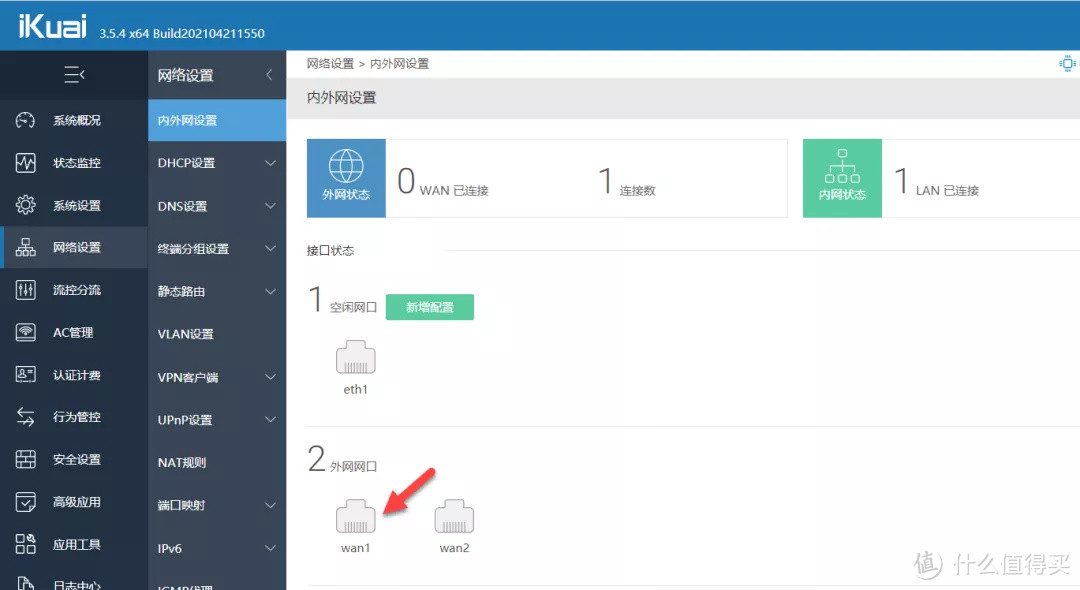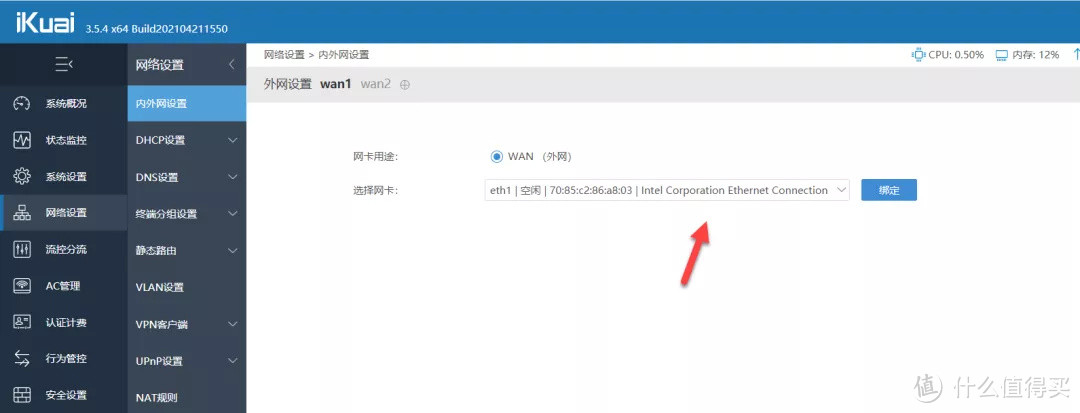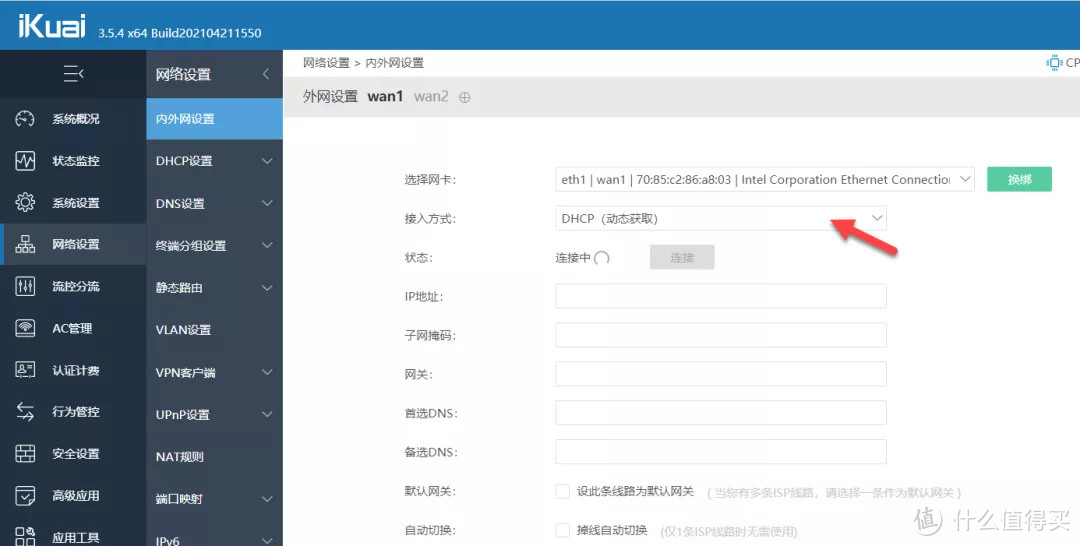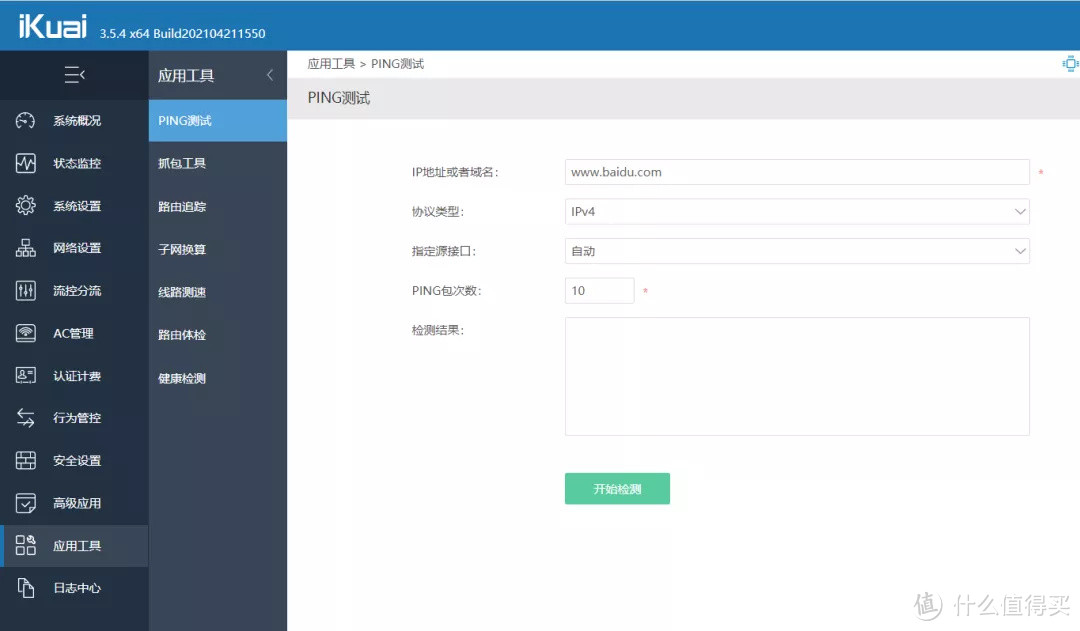| UNRAID一篇就够!爱快iKuai软路由安装 | 您所在的位置:网站首页 › 爱快软路由科学教程 › UNRAID一篇就够!爱快iKuai软路由安装 |
UNRAID一篇就够!爱快iKuai软路由安装
|
UNRAID一篇就够!爱快iKuai软路由安装
2021-06-20 17:16:51
31点赞
309收藏
36评论
该篇教程主要讲解使用虚拟机安装爱快软路由 Tip:如果连软路由是什么都不知道的用户,不建议尝试。 去到爱快官网,点击进行下载镜像https://www.ikuai8.com/component/download
将镜像放到"isos"目录里面,具体怎么放就不详细描述。
先判断自己的网口。可以看到我是有两个网口的,我需要屏蔽eth0,直通给软路由。
打开命令行 获取网卡设备,注意前面的序号 lspci | grep -i net
屏蔽一个网卡需要安装一个插件(APPS商店可能安装源关系,我搜不到) https://raw.githubusercontent.com/Skitals/unraid-vfio-pci/master/plugins/vfio.pci.plg
打开插件“VFIO-PCI CFG”
看前面的序号,选择屏蔽的网卡(两个有线网口一半概率,有赌的成分),保存设置以后重启系统。
先说如果屏蔽错了怎么办,很简单将网线插到另外一个网口,重启,重复上面步骤,屏蔽另外一个网口,释放之前网口就好了。看路由器可以,不需要显示器知道ip的。 看到现在只显示一个网卡了,就表示成功屏蔽了
去到“VMS”,点击新增加一个虚拟机“ADD VM”
选择“Linux”
看下图设置
设置磁盘大小
勾选之前屏蔽的网卡
这样就启动成功了,输入1,输入y,就会自动安装
安装完成以后是这样的
首先需要设置管理端地址,输入2
设置LAN1,输入0
按自己实际情况输入设置IP,输入完以后按回车确认
退出以后,看到已经有变化了
浏览器输入http://192.168.31.50,就可以访问
设置wan口,记得插网线
绑定直通的网口即可
按实际情况选择,其他不用管,保存即可
设置完成,可以来这里ping,看一下网络是否连上
教程到这里就结束了,本来是想用爱快驱动无线的,后来发现爱快只能用AP,所以就没有深入使用了。 文章参考了: 手把手带你玩转NAS 篇二十五:All in one小课堂,Unraid安装部署双软路由系统(爱快&LEDE/Openwrt)_NAS存储_什么值得买 (smzdm.com) 
|
【本文地址】